プロトコルを設定する
ここでは、Webブラウザー(リモートUI)を使用して設定する方法を説明します。
 |
リモートUIは、Webブラウザーからネットワーク経由でプリンターにアクセスして設定します。
|
|
重要
|
プロトコル設定を行う前に上記のソフトウェアで設定を行うときは、お使いのネットワーク環境でTCP/IPプロトコルが使用できる必要があります。
TCP/IPの各項目が設定されていることと、プリンターとコンピューターが正しく接続されてプリンターの電源が入っていることを確認してください。
SMB機能SDカードが装着されている場合にのみ有効になります。
|
|
メモ
|
||
リモートUI以外のソフトウェアで設定する場合次のソフトウェアを使用して、プロトコルを設定することができます。
FTPクライアントを使用し、プリンターのFTPサーバーにアクセスして設定します。
画面例についてここでは、Windowsの画面例で説明します。
|
1
リモートUIを起動して、管理者モードでログインします。
2
[設定/登録]をクリックします。
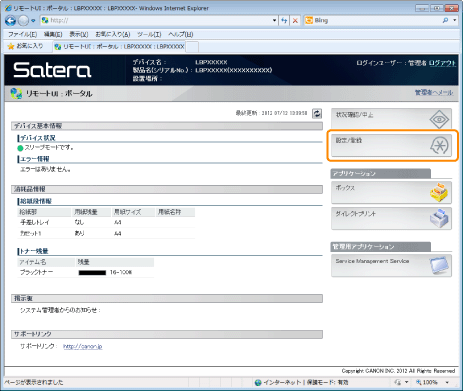
3
[環境設定]から[ネットワーク]を選択します。
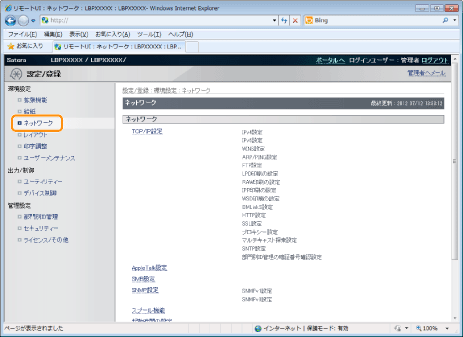
4
[SMB設定]をクリックします。
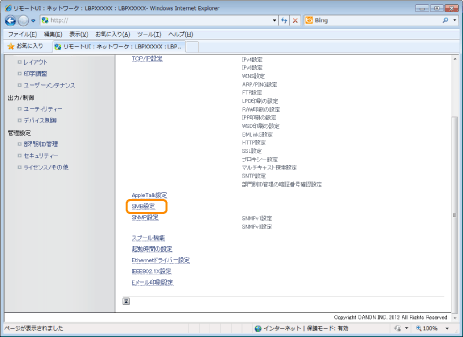
5
[編集]をクリックします。
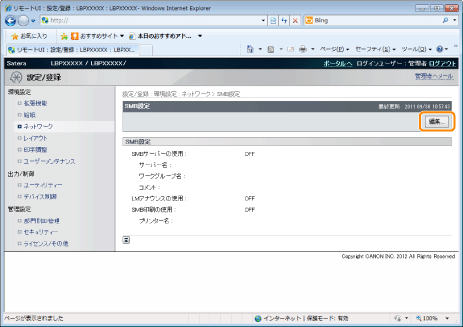
6
[SMBサーバーを使用する]にチェックマークを付けます。
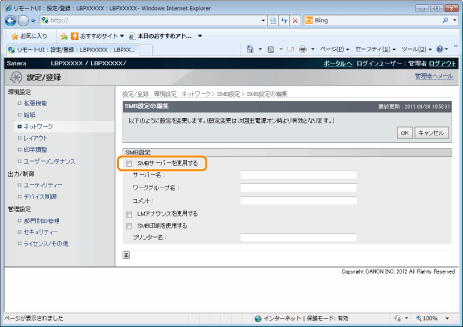
|
メモ
|
[SMBサーバーを使用する]のチェックマークを消すとプリンターがSMBネットワークに表示されなくなります。
|
SMBを設定します。
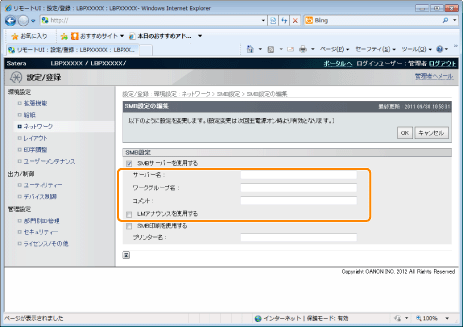
|
[サーバー名]
|
プリンターが属するコンピューター名を入力します。半角 15 文字/全角 7 文字まで入力できます。
|
||
|
[ワークグループ名]
|
プリンターが属するワークグループ名を入力します。半角 15 文字/全角 7 文字まで入力できます。
|
||
|
[コメント]
|
必要に応じて、プリンターに関するコメントを入力します。半角 48 文字/全角 24 文字まで入力できます。
|
||
|
[LMアナウンスを使用する]
|
本プリンターの存在をLAN Managerに通知するときは、チェックマークを付けます。
本プリンターの存在をLAN Managerに通知しないときは、チェックマークを消します。
|
8
SMB印刷を設定します。
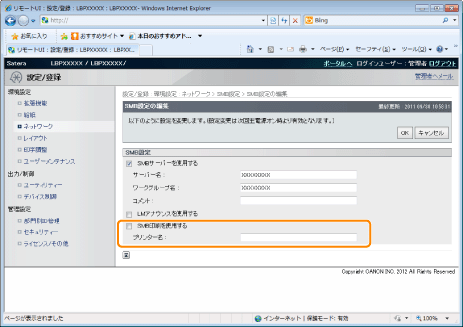
SMB印刷を使用する場合
|
1.
|
[SMB印刷を使用する]にチェックマークを付けます。
|
|
2.
|
[プリンター名]に本プリンターのプリンター名を入力します。半角 13 文字/全角 6 文字まで入力できます。
|
SMB印刷を使用しない場合
[SMB印刷を使用する]のチェックマークを消します。
9
[OK]をクリックします。
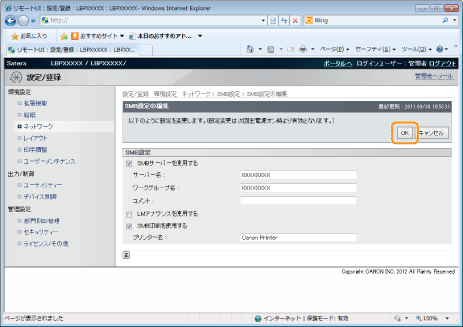
WINSの設定を行うときは、手順10に進みます。
WINSを設定しないときは、手順14に進みます。
WINSの設定を行うときは[環境設定]から[ネットワーク]を選択します。
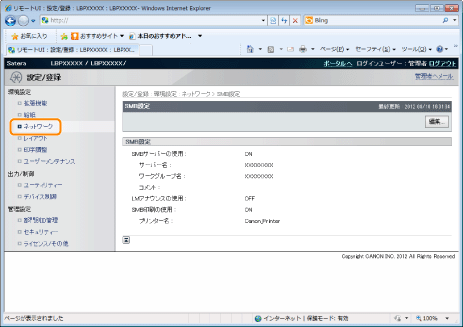
11
[TCP/IP設定]をクリックします。
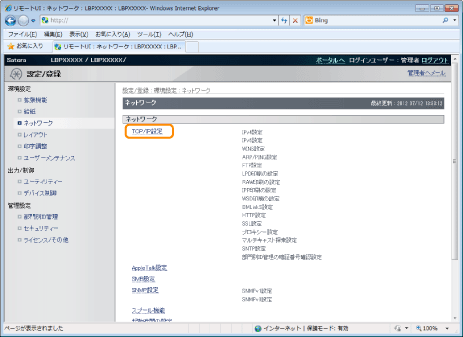
12
[WINS設定]の[編集]をクリックします。
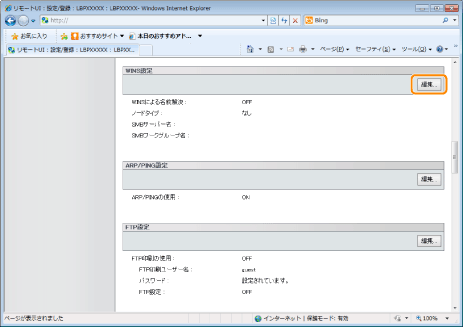
13
WINSを設定します。
WINSによる名前解決をする場合
[WINSによる名前解決する]にチェックマークを付け、次の設定を行います。
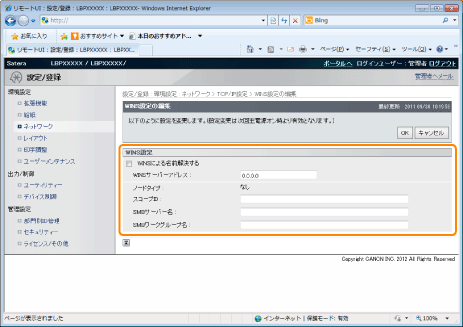
|
[WINSサーバーアドレス]
|
WINSサーバーのIPアドレスを入力します。
|
||||
|
[スコープID]
|
必要に応じてスコープIDを入力します。半角 63 文字/全角 31 文字までの半角英数字を入力できます。
|
||||
|
プリンターをWINSサーバーに登録する場合は、次の項目も設定してください。
|
|||||
|
[SMBサーバー名]
|
手順7で設定したWINSサーバー名を入力します。
|
||||
|
[SMBワークグループ名]
|
手順7で設定したワークグループ名を入力します。
|
||||
WINSによる名前解決をしない場合
[WINSによる名前解決する]のチェックマークを消します。
|
重要
|
[スコープID]を設定したときスコープIDが異なるコンピューターとは通信できません。
|
[OK]をクリックします。
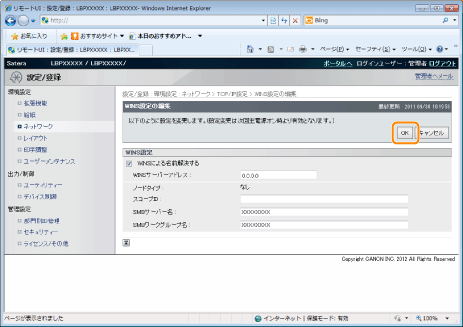
15
ハードリセット、またはプリンターを再起動します。
→ハードリセット後、またはプリンターの再起動後に設定が有効になります。
|
メモ
|
||||||
ハードリセットするにはハードリセットは、次の手順で行うことができます。
|